Di sini, di HowtoForge, kami baru-baru ini membahas chown perintah yang memungkinkan pengguna mengubah pemilik serta grup file (atau direktori) di Linux. Tetapi tahukah Anda bahwa ada utilitas baris perintah khusus yang dapat Anda gunakan untuk mengubah informasi terkait grup? Alat yang dimaksud adalah chgrp , dan dalam tutorial ini, kita akan membahas alat ini menggunakan contoh yang mudah dipahami.
Namun sebelum kita melakukannya, perlu disebutkan bahwa semua contoh dan instruksi yang disebutkan dalam tutorial ini telah diuji di Ubuntu 16.04LTS.
Perintah chgrp Linux
Seperti yang sudah Anda pahami sekarang, jika persyaratannya adalah hanya mengubah grup file atau direktori, maka Anda dapat menggunakan chgrp alih-alih chown. Alat ini menyediakan beberapa opsi baris perintah yang dapat Anda gunakan dalam situasi yang berbeda. Berikut sintaks umum chgrp:
chgrp [OPTION]... GROUP FILE...
Contoh tipe T&J berikut akan membuat perintah chgrp lebih jelas.
Q1. Cara mengubah grup file/direktori menggunakan chgrp
Penggunaan dasar perintah chgrp sangat mudah. Misalkan Anda ingin mengubah grup file 'file1' yang grupnya saat ini adalah 'himanshu'. Syaratnya adalah mengubah kepemilikan grup menjadi 'root'. Inilah perintah yang perlu kita jalankan dalam kasus ini:
chgrp root file1
Bergantung pada tingkat hak istimewa Anda saat ini, Anda mungkin ingin menjalankan perintah di atas dengan 'sudo' (tidak yakin apa itu 'sudo', baca ini).
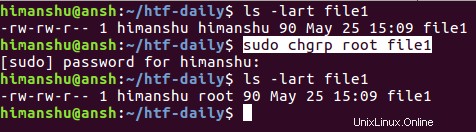
Tangkapan layar di atas mengonfirmasi bahwa kepemilikan grup berhasil diubah menjadi 'root.'
Q2. Bagaimana chgrp menangani tautan simbolik
Secara default, perintah chgrp memengaruhi referensi tautan simbolik. Ini berarti bahwa setiap perubahan yang dibuat melalui alat tidak diterapkan ke tautan simbolik, tetapi ke file yang dirujuk. Misalnya, pertimbangkan tautan simbolik 'file1symlink' yang tertaut ke 'file1'.

Baik 'file1' dan 'file1symlink' memiliki pemilik dan grup yang disetel ke 'himanshu'.

Sekarang, jika Anda mencoba mengubah grup file tautan simbolik, Anda akan melihat bahwa 'file1symlink' akan tetap tidak terpengaruh, tetapi kepemilikan grup 'file1' akan berubah.
sudo chgrp root file1symlink

Namun, jika mau, Anda dapat mengubah perilaku ini dengan menggunakan -h opsi baris perintah.
sudo chgrp -h root file1symlink
Tangkapan layar berikut menunjukkan perintah yang disebutkan di atas mengubah grup tautan simbolik kali ini:

Q3. Cara membuat informasi grup chgrp pick dari file referensi
Jika mau, Anda dapat meminta perintah chgrp untuk memilih informasi grup dari file, sehingga Anda tidak perlu lagi menentukan nama grup secara manual di baris perintah. Fitur ini dapat diakses melalui --referensi opsi baris perintah, yang mengharuskan Anda menentukan nama file referensi.
chgrp --reference=[ref-file-name] FILENAME
Misalnya:
chgrp --reference=file2 file1
Perintah di atas akan membuat kepemilikan grup file1 sama dengan kepemilikan file2.
Q4. Bagaimana cara meminta chgrp untuk membuat perubahan secara rekursif
Jika - saat menangani direktori dan subdirektori - Anda ingin membuat perubahan rekursif, Anda dapat melakukannya menggunakan -R opsi baris perintah.
chgrp -R GROUPNAME DIRECTORY-OR-PATH
Q5. Mengapa menggunakan chgrp ketika chown juga dapat digunakan untuk mengubah grup
Orang dapat berargumen bahwa jika perintah chown juga dapat digunakan untuk mengubah informasi terkait grup, lalu mengapa chgrp diperlukan terlebih dahulu? Pertama, chgrp mudah digunakan dibandingkan dengan chown ketika yang perlu Anda lakukan hanyalah mengubah grup file/direktori. Dan kedua, karena chown juga mampu melakukan hal-hal lain, seseorang tidak ingin secara tidak sengaja membuat perubahan saat bekerja, katakanlah, server produksi.
Kesimpulan
Chgrp bukanlah perintah yang sulit untuk dipahami dan digunakan. Kami telah membahas hampir semua opsi/fitur utamanya di sini. Coba contoh yang telah kami sebutkan dalam tutorial ini, dan Anda harus siap untuk menggunakan perintah. Jika ada keraguan atau pertanyaan, buka halaman manual alat.